چگونه یک نوار وظیفه بهینه شده برای تبلت در Steam Deck خود دریافت کنید
میتوانید ویژگی Rog Ally را در Steam Deck خود نیز دریافت کنید.
- این ویژگی در دستگاه Rog Ally وجود دارد و زمانی که در حال بازی و مرور هستید این کار انجام میشود.
- با یک ترفند ساده می توانید آن را به Steam Deck خود نیز بیاورید.
- توجه داشته باشید که Steam Deck شما برای این کار باید آخرین نسخه ویندوز 11 را داشته باشد.

برای رفع مشکلات سیستم رایانه شخصی ویندوز، به یک ابزار اختصاصی نیاز دارید
Fortect ابزاری است که به سادگی رایانه شما را پاک نمی کند، بلکه دارای یک مخزن با چندین میلیون فایل سیستم ویندوز است که در نسخه اولیه آنها ذخیره شده است. هنگامی که رایانه شما با مشکلی مواجه می شود، Fortect با جایگزین کردن فایل های بد با نسخه های جدید، آن را برای شما برطرف می کند. برای رفع مشکل فعلی رایانه شخصی خود، در اینجا مراحلی وجود دارد که باید انجام دهید:
Fortect را دانلود و نصب کنید روی کامپیوتر شما
فرآیند اسکن ابزار را شروع کنید برای جستجوی فایل های خراب که منبع مشکل شما هستند
روی آن راست کلیک کنید شروع به تعمیر بنابراین ابزار می تواند الگوریتم تعمیر را شروع کند
دستگاه Steam Deck یک دستگاه بازی دستی است که از ویندوز 11 پشتیبانی می کند. و به خودی خود یک جانور است. اما اگر میخواهید آن را در بالاترین سطح عملکرد نگه دارید، باید برنامههایی را که میخواهید نصب کنید، انتخاب کنید. بنابراین به برنامههای اندرویدی که میتوانید اجرا کنید، نه بگویید.
تا کنون دستگاه هیچ مشکل جدی نداشته است. به نظر می رسد گاهی اوقات Steam Deck با یک خطای مرگبار مواجه می شود که به راحتی قابل رفع است.
با این حال، برخی از کاربران از طراحی نوار وظیفه آخرین دستگاه بازی دستی Rog Ally استقبال می کنند. همانطور که می دانید، این دستگاه بر روی ویندوز 11 نیز اجرا می شود و مانند Steam Deck، به خودی خود یک جانور است. و به نظر می رسد که دارای ویژگی های خوبی است زیرا برخی از کاربران مجذوب نوار وظیفه بودند که می خواستند آن را در Steam Deck تکرار کنند.
خوشبختانه، یک راهنما بسیار ساده برای دریافت نوار وظیفه بهینه شده در Steam Deck شما نیز وجود دارد. اما شما باید چیزی بدانید. شما باید ویندوز 11 نسخه: 22H2، 22621.755 یا بالاتر را اجرا کنید، بنابراین مطمئن شوید که Steam Deck خود را به آخرین نسخه ویندوز ممکن به روز کنید.
در اینجا نحوه دریافت یک نوار وظیفه بهینه شده برای تبلت در Steam Deck آورده شده است
- ویرایشگر رجیستری را از کادر جستجو باز کنید

- هنگامی که آنجا هستید، به آن بروید HKEY_CURRENT_USER\Software\Microsoft\Windows\CurrentVersion\Explorer

- در اینجا باید یک مورد جدید اضافه کنید مقدار Dword (32 بیت)

- نام ببرید TabletPosture Taskbar

- روی آن کلیک کنید و Value data را به 1 تغییر دهید

- خارج شوید و برای انتخاب روی Desktop کلیک راست کنید تنظیمات نمایشگر
- اکنون مقیاس را روی 100% تنظیم کنید

- Steam Deck خود را مجددا راه اندازی کنید.
اکنون باید نوار وظیفه بهینه سازی شده برای تبلت ویندوز 11 را با شکوه تمام تجربه کنید. نوار وظیفه در حین انجام انواع فعالیت ها در Steam Deck اندازه خود را تغییر می دهد، بنابراین بهینه می شود.
به عنوان مثال، در دسکتاپ شما، نوار وظیفه به طور منظم ظاهر می شود. هنگامی که در حال مرور اینترنت هستید، به حالت تبلت خود بهینه می شود.
چه فکری در این باره دارید؟ در بخش نظرات زیر به ما اطلاع دهید.
لینک کوتاه مقاله : https://5ia.ir/URV
کوتاه کننده لینک
کد QR :

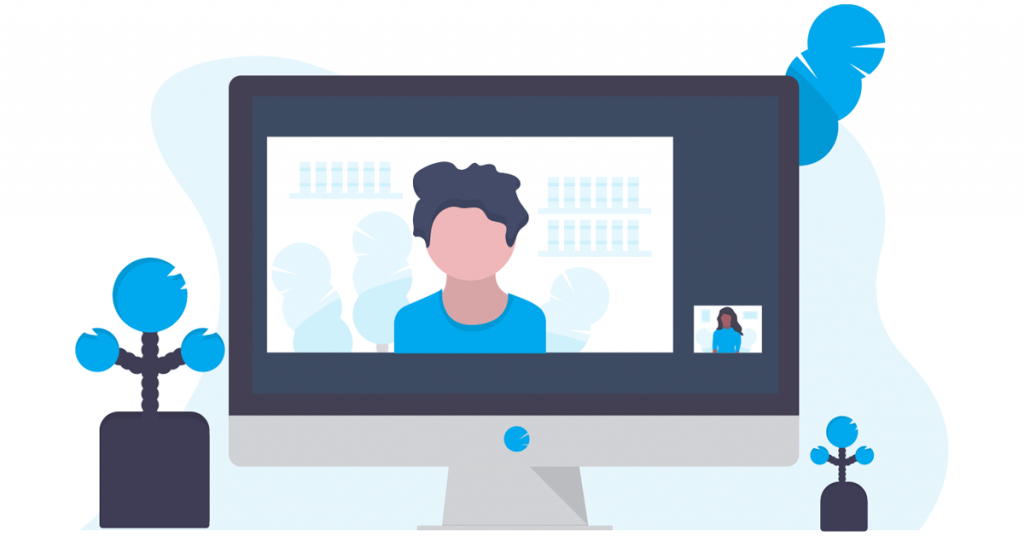
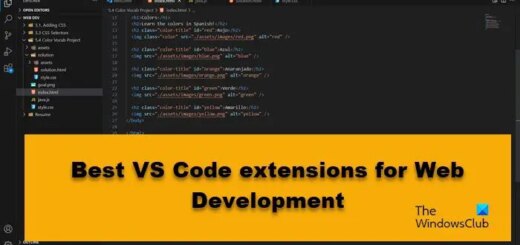




















آخرین دیدگاهها